- Část 1. Odstranění obsahu v aplikaci na Garageband
- Část 2. Odebrat obsah v aplikaci z iTunes U
- Část 3. Vymažte obsah v aplikaci na iBooku
- Část 4. Vymažte data webových stránek Safari
- Část 5. Vyčistěte fotografie z iPhone
- Část 6. Odstranit zprávy iPhone
- Část 7. Odstraňte videa z iPhone
- Část 8. Odinstalujte aplikaci a vymažte obsah v aplikaci
- Část 9. Vymažte veškerý obsah na iPhone pomocí FoneEraser pro iOS
- Vymažte nevyžádané soubory iPhone
- Vymažte mezipaměť iPadu
- Vymažte soubory cookie Safari pro iPhone
- Vymažte mezipaměť iPhone
- Vyčistěte paměť iPad
- Vymazat historii Safari pro iPhone
- Smazat kontakty iPhone
- Odstranit zálohu iCloud
- Odstraňte e-maily pro iPhone
- Odstranit iPhone WeChat
- Odstranit iPhone WhatsApp
- Odstraňte zprávy iPhone
- Smazat fotografie z iPhonu
- Smazat seznam skladeb pro iPhone
- Smazat přístupový kód pro iPhone
Jak odebrat obsah v aplikaci na iPhone (Ultimate Guide v roce 2023)
 Přidal Lisa Ou / 27. srpna 2021 09:00
Přidal Lisa Ou / 27. srpna 2021 09:00Na vašem iPhone existují různé aplikace a některé z nich zabírají hodně místa v telefonu. Zjistíte, že váš iPhone běží mnohem pomaleji, než dříve, jak čas pokračuje, pak budete muset vymazat je uvolněte úložiště pro iPhone.
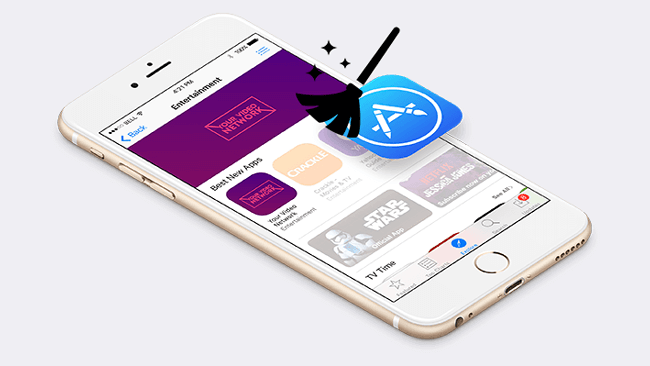
FoneEraser pro iOS je nejlepší čistič dat pro iOS, který dokáže snadno a trvale vymazat veškerý obsah a nastavení na iPhone, iPad nebo iPod.
- Vyčistěte nepotřebná data z iPhone, iPadu nebo iPodu touch.
- Rychle vymažte data jednorázovým přepsáním, což vám ušetří čas na spoustu datových souborů.
Vaše oblíbené aplikace, jako je Garageband, iTunes U, iBook, Newsstand a další, mohou zaplavit vaše interní úložiště s obsahem, který v nich zakoupíte nebo vytvoříte. Jak získat více místa na vašem iPhone odstraněním obsahu v aplikaci v telefonu.

Seznam příruček
- Část 1. Odstranění obsahu v aplikaci na Garageband
- Část 2. Odebrat obsah v aplikaci z iTunes U
- Část 3. Vymažte obsah v aplikaci na iBooku
- Část 4. Vymažte data webových stránek Safari
- Část 5. Vyčistěte fotografie z iPhone
- Část 6. Odstranit zprávy iPhone
- Část 7. Odstraňte videa z iPhone
- Část 8. Odinstalujte aplikaci a vymažte obsah v aplikaci
- Část 9. Vymažte veškerý obsah na iPhone pomocí FoneEraser pro iOS
Část 1. Odstranění obsahu v aplikaci na Garageband
GarageBand je řada digitálních zvukových pracovních stanic pro MacOS a iOS, která umožňuje uživatelům vytvářet hudbu nebo podcasty. iPhone uživatel dělá to jako pohodlný nástroj pro stahování a vytváření nových prací, pak je uložit na iPhone. Tak, jak je odstranit z vašeho iPhone, pokud si myslíte, že se příliš mnoho vašeho iPhone úložiště.

Krok 1Otevřete aplikaci GarageBand.
Krok 2Najít Moje písně z menu, pak stiskněte a přidržte skladbu, dokud se všechny ikony nezačnou pohupovat.
Krok 3Vyberte položky, které chcete v zařízení iPhone odstranit.
Krok 4V horní části klepněte na ikonu koše.
Krok 5Využít Smazat skladbu znovu potvrďte.
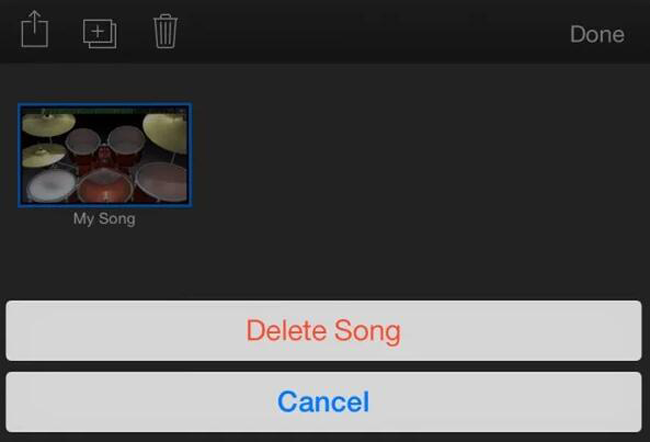
Část 2. Odebrat obsah v aplikaci z iTunes U
iTunes U je specializovaná sekce hudebního obchodu Apple iTunes, která nabízí vzdělávací audio a video soubory z univerzit, muzeí a organizací veřejných médií ke stažení zdarma do počítačů a mobilních zařízení. Můžete se naučit různé jazyky, různé druhy znalostí o podnikání, zdraví, cvičení, číst všechny typy knih a další s touto aplikací. Tak jak můžete odstranit tyto stažené položky po učení je?
Krok 1zahájit iTunes U app na vašem iPhone.
Krok 2Využít Moje kurzy v levém dolním rohu.
Krok 3Najít Materiál v pravém dolním rohu a klepněte na něj.
Krok 4Poté vyberte nabídku obsahující položky, které chcete z aplikace odebrat.
Krok 5Využít Změnit v pravém horním rohu.
Krok 6Zaškrtněte políčko vedle položek, které chcete odstranit. Klepněte na Vybrat vše první, pokud chcete odstranit všechny položky.
Krok 7Využít Odstranit v levém horním rohu.
Krok 8Využít Hotovo v pravém horním rohu.
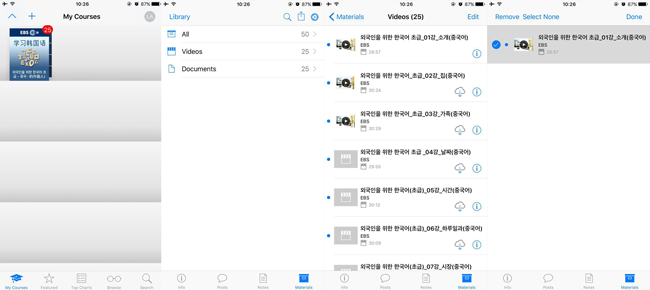
Část 3. Vymažte obsah v aplikaci na iBooku
Obchod iBooks je systém prodeje a doručování obsahu ePub, který dodává eKnihy do jakéhokoli zařízení iOS, jako je iPad, iPhone a iPod Touch. Existuje spousta možností, jak si vychutnat čas čtení a jeho pohodlí. Ale jak odstranit tyto obsah v aplikaci, pokud jste si je přečetli a chcete je vymazat uvolněte svůj prostor pro iPhone.
Krok 1Otevřená iBooks z domovské obrazovky.
Krok 2Klepněte na Moje knihy v levém dolním rohu.
Krok 3Využít vybrat a potom klepněte na knihu, kterou chcete odstranit.
Krok 4Využít Vymazat.
Krok 5Klepněte na Odebrat stahování.
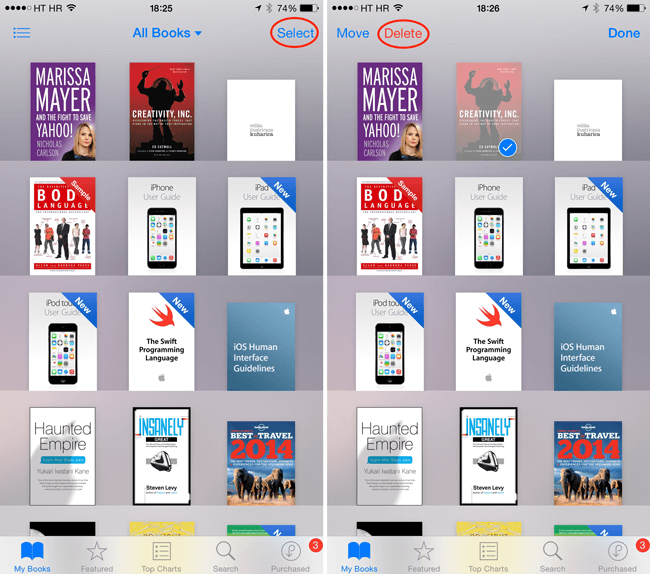
Část 4. Vymažte data webových stránek Safari
Aby se zlepšilo uživatelské prostředí, Safari ukládá soubory cookie, mezipaměť, historii a další data, aby vám pomohl při příště navštívit stejnou webovou stránku. Přetížená data v Safari však zrychlují Safari na iPhonu.
Krok 1Spusťte Safari na iPhone, klepněte na knižní ikona. Poté uvidíte 3 oddíly pro uložení záložek, seznamu čtení a historie.
Krok 2Vyberte jeden a klepněte na Změnit or Zrušit tlačítko pro jejich snadné odstranění.
Případně můžete také jít na Nastavení > Safari > Jasná historie a data webových stránek.
Část 5. Vyčistěte fotografie z iPhone
Většina fotografií včetně animovaných obrázků je uložena v aplikaci iPhone Photos, jsou to hlavní části zabírající většinu úložiště pro iPhone. Je nutné, abyste vyčistili fotografie a odstranili je z iPhone, pokud je již nepotřebujete.
Je snadné vybrat fotografie nebo album z aplikace Fotky a potom klepnout na Vymazat tlačítko pro jejich odstranění. Pak budete muset jít na Alba > Nedávno byl smazán vymazat všechny položky. V opačném případě zůstane na vašem iPhone 30 dní.
Část 6. Odstranit zprávy iPhone
Jak víte, iPhone poskytuje zprávy iMessages, které uživatelům iOS pomáhají navzájem komunikovat. Nezáleží na tom, jestli používáte iMessage nebo Zprávy, ve vašem iPhonu je mnoho konverzí, pokud nastavíte Historii zpráv na Navždy, protože nikdy neodstraní váš obsah v aplikaci Zprávy.
Můžete to však změnit prostřednictvím Nastavení > Zprávy > Mějte zprávy > 30 dny. Vaše zprávy starší než 30 dní budou vymazány. Klepněte na Vymazat .
Část 7. Odstraňte videa z iPhone
Pokud jste milovníkem filmu, měli jste na iPhone uložit videa z manay. Ale postupem času byste měli zjistit, že vašemu iPhonu dochází místo. Můžete tedy z iPhonu odebrat některé zastaralé a uložit tak své úložiště.
Krok 1Otevřená Videa aplikace na iPhone. Získejte ten, který chcete odstranit.
Krok 2Můžete klepnout na tlačítko Změnit a poté vyberte Vymazat. Případně můžete položku jednoduše přejet prstem doleva a klepnout Vymazat tlačítko, pokud potřebujete odstranit jeden z nich.
Část 8. Odinstalujte aplikaci a vymažte obsah v aplikaci
U některých aplikací třetích stran nejsou vestavěné aplikace pro iPhone, můžete se rozhodnout je odinstalovat z iPhone. Protože tato operace může také odstranit všechna data aplikace z iPhone, včetně obsahu v aplikaci. Níže je uvedeno, jak.
Nejběžnější možností je stisknout a podržet ikonu aplikace na domovské obrazovce, dokud se netřepe, a potom klepněte na x or - odinstalujte tuto aplikaci z iPhone.
Nebo můžete přistupovat Nastavení > obecně > iPhone Storage. Poté musíte najít svou aplikaci, klepnout na ni a poté vybrat Odinstalovat aplikaci.
Část 9. Vymažte veškerý obsah na iPhone pomocí FoneEraser pro iOS
Po výše uvedených způsobech odstraňování obsahu v aplikaci z iPhonu si myslíte, že je to příliš složité, pokud chcete Vymazání všech dat aplikace na iPhone? Takže můžete použít iPhone data guma aby vám pomohl.
Tady se představíme FoneEraser pro iOS, který je profesionálním nástrojem třetích stran důkladně smažte všechna data iPhone. To vám umožní čisté osobní nastavení a nevyžádané soubory na iPhone, stejně jako fotografie, kontakty, videa a další textové a mediální soubory na iPhone.
Mimochodem, plně podporuje iPhone, iPad a iPod touch, takže můžete jasné aplikace z iPhone or odstranit fotky z iPadu snadno. Níže jsou uvedeny kroky vymazat všechna data na iPhone.
Krok 1Stáhněte a nainstalujte software do svého počítače a poté se spustí automaticky. Pokud ne, dvojitým kliknutím na počítač jej spusťte.
FoneEraser pro iOS je nejlepší čistič dat pro iOS, který dokáže snadno a trvale vymazat veškerý obsah a nastavení na iPhone, iPad nebo iPod.
- Vyčistěte nepotřebná data z iPhone, iPadu nebo iPodu touch.
- Rychle vymažte data jednorázovým přepsáním, což vám ušetří čas na spoustu datových souborů.

Krok 2Připojte svůj iPhone nebo iPad k počítači pomocí kabelu USB a potom klepněte na Věřte pokud se objeví na obrazovce zařízení iOS. Klikněte Vymažte všechna data.
Krok 3K dispozici jsou tři úrovně vymazání, včetně High Level, Střední úroveň a Nízká úroveň. Můžete si vybrat z nich podle svých potřeb. High Level Doporučujeme Vám zde nejvyšší bezpečnostní standard.

Krok 4klikněte Home po úspěšném připojení.
Jak vidíte, používáte FoneEraser pro iOS je snadno ovladatelný a pomáhá vám to vymazání nežádoucích dat na iPhone, Pokud chceš smazat fotky, aplikace, nastavení, data mezipaměti nebo jiné, můžete stáhnout FoneEraser pro iOS a zkuste to bez zaváhání.
